Faits marquants
- Comprendre comment un sitemap augmente la visibilité des moteurs de recherche et les aide à indexer votre site de manière efficace.
- Explorez différentes méthodes pour créer un sitemap à l’aide de plugins, de générateurs en ligne ou d’une configuration manuelle.
- Apprenez à soumettre votre sitemap à Google Search Console et à surveiller les problèmes d’indexation.
- Évitez les erreurs courantes de sitemap telles que les URL en double, les liens brisés et les mauvais formats.
- Utilisez les outils intégrés de Bluehost et le support des plugins pour optimiser et maintenir votre sitemap sans effort.
Pour que votre site web soit remarqué dans les résultats de recherche, il ne suffit pas de publier du contenu. Vous devez aider les moteurs de recherche à naviguer facilement sur votre site et c’est là qu’il est important de savoir comment créer un plan du site.
Un plan du site sert de guide, indiquant aux moteurs de recherche les pages à explorer et à indexer. Sans lui, des pages importantes risquent de passer entre les mailles du filet, quelle que soit leur valeur.
Dans ce guide, vous apprendrez pourquoi un sitemap est essentiel et vous découvrirez les étapes simples pour en créer un qui contribuera à améliorer la visibilité de votre site web.
C’est parti !
Pourquoi la création d’un sitemap est-elle importante pour votre site web ?
Le plan du site est une feuille de route qui aide les moteurs de recherche comme Google à découvrir toutes vos pages importantes, même celles qui sont enfouies dans la page d’accueil de votre site. En bref, la création d’un plan de site facilite la compréhension de votre site web par les moteurs de recherche.
Voici pourquoi un sitemap est important :
- Améliore la visibilité dans les moteurs de recherche : Un sitemap XML (Extensible Markup Language) aide les moteurs de recherche à indexer vos pages plus rapidement et améliore vos chances de classement dans les résultats de recherche.
- Organise la structure de votre site : Un plan de site visuel montre la disposition de votre site web, vous aidant, vous et votre équipe, à comprendre comment les pages sont reliées entre elles par des lignes et des boîtes claires.
- Prise en charge de plusieurs types de contenu : Les sitemaps gèrent les URL, les images, les vidéos et des données supplémentaires telles que les dates de mise à jour ou les niveaux de priorité, ce qui permet de ne rien oublier.
- Il donne un coup de pouce aux sites de grande taille ou en expansion : Lorsque vous gérez plusieurs sites web ou que vous vous demandez combien de pages les moteurs de recherche peuvent parcourir, un sitemap leur permet de tout trouver.
- Simplifie la gestion de WordPress : Des plugins comme Yoast génèrent et soumettent automatiquement des sitemaps XML à Google Search Console et à d’autres moteurs de recherche sans avoir à coder.
Par exemple, sans plan du site, un nouvel article de blog ou une nouvelle page de projet peut mettre des semaines à apparaître dans les résultats de recherche. À l’inverse, avec un sitemap, les moteurs de recherche le découvrent plus rapidement, ce qui vous permet d’atteindre votre public plus tôt et de tirer davantage de valeur de vos efforts en matière de contenu.
A lire également: Qu’est-ce qu’un Sitemap ? Comment il stimule le référencement et la navigation sur le site Web.
Une fois que vous savez pourquoi un sitemap est essentiel, l’étape suivante consiste à apprendre à en créer un qui soit le plus adapté possible à votre site.
Comment créer un plan du site dans WordPress ?
La création d’un plan du site dans WordPress est aujourd’hui plus facile que jamais. Vous pouvez utiliser des plugins pour la génération automatique d’un sitemap, des outils en ligne pour une création ponctuelle ou des méthodes manuelles si vous souhaitez avoir un contrôle total. La meilleure option dépend de la taille de votre site, de vos besoins et de votre niveau de confort technique.
Voici une comparaison rapide des trois méthodes :
| Méthode | Meilleur pour | Principaux avantages | Principales limites |
| Plug-ins WordPress | Débutants, sites dynamiques | Mises à jour automatiques, personnalisables | Ajoute le chargement du plugin à votre site |
| Générateurs en ligne | Sitemaps rapides à usage unique, sites non-WordPress | Aucun plugin n’est nécessaire, l’utilisation est simple | Nécessite un téléchargement manuel, pas de mise à jour automatique |
| Création manuelle | Concepteurs, sites statiques | Contrôle total des URL et des métadonnées | Mises à jour manuelles et fastidieuses |
Avant de nous plonger dans les étapes détaillées, voici ce qu’il faut retenir :
Pour la plupart des utilisateurs de WordPress, des plugins comme Yoast SEO ou Rank Math constituent le choix le plus simple et le plus fiable. Si vous n’avez besoin d’un sitemap qu’une seule fois ou si vous gérez un site qui n’est pas sous WordPress, les générateurs en ligne fonctionnent bien. La création manuelle est plutôt réservée aux développeurs ou aux petits sites statiques.
Commençons par la méthode la plus populaire et la plus simple pour les débutants, qui consiste à utiliser des plugins WordPress pour gérer automatiquement votre sitemap.
1. Comment créer un sitemap en utilisant les plugins WordPress (Yoast SEO, Rank Math) ?
Avec Yoast SEO :
- Allez dans Plugins → Ajouter un nouveau plugin dans WordPress.

- Recherchez Yoast SEO, cliquez sur Installer, puis sur Activer.

- Naviguez vers Yoast SEO->Settings

- Activer les sitemaps XML.

- Cliquez sur l’icône Afficher le plan du site XML.

- Copiez l’URL du sitemap (généralement yoursite.com/sitemap_index.xml) et soumettez-le dans Google Search Console.

Remarque: de nombreux plugins SEO gèrent également automatiquement le plan du site de votre flux RSS, ce qui permet aux moteurs de recherche de découvrir plus efficacement les mises à jour de votre contenu. Ce type de sitemap est particulièrement utile pour les sites d’actualités et les blogs fréquemment mis à jour.
Lisez aussi : Plugin Yoast SEO | Comment utiliser le plugin SEO WordPress Yoast
Avec Rank Math :
- Installez Rank Math SEO via Plugins → Add New.

- Exécutez l’assistant d’installation (il apparaît lors de l’activation).

- Activer le module sitemap lors de la configuration.

- Allez dans Rank Math → Sitemap Settings pour ajuster les paramètres.

- Vous trouverez votre sitemap sur yoursite.com/sitemap_index.xml.

Lire aussi: Rank Math vs Yoast SEO : Le meilleur plugin WordPress SEO pour 2025
Si vous préférez ne pas utiliser de plugins, des générateurs en ligne vous permettent de créer et de gérer votre sitemap en toute simplicité.
2. Comment créer un sitemap XML à l’aide de générateurs en ligne (XML-Sitemaps, Screaming Frog) ?
Avec XML-Sitemaps.com :
- Visitez le site XML-Sitemaps.com.
- Saisissez l’URL de votre site web et cliquez sur Démarrer.

- Téléchargez le fichier sitemap.xml.
- Téléchargez-le dans le dossier racine de votre site (public_html/) via FTP ou un gestionnaire de fichiers.
- Soumettre l’URL du sitemap dans Google Search Console.
Avec Screaming Frog SEO Spider :
- Téléchargez et installez Screaming Frog SEO Spider (version gratuite disponible).

- Saisissez l’URL de votre site web et cliquez sur Démarrer.
- Après l’exploration, allez dans Sitemaps → XML Sitemap → Export.

- Téléchargez le fichier dans le dossier racine de votre site.
- Soumettre le sitemap dans Google Search Console.
Pour ceux qui souhaitent avoir un contrôle total ou qui travaillent sur des sites web personnalisés, la création manuelle d’un sitemap est une autre option.
3. Comment créer un sitemap manuellement ?
- Ouvrez un éditeur de texte (Notepad, Visual Studio Code).
- Ajoutez vos URL au format XML :
<?xml version="1.0" encoding="UTF-8"?>
<urlset xmlns="http://www.sitemaps.org/schemas/sitemap/0.9">
<url>
<loc>https://yourdomain.com/</loc>
<lastmod>2025-05-08</lastmod>
<changefreq>monthly</changefreq>
<priority>1.0</priority>
</url>
</urlset>- Enregistrer sous sitemap.xml.
- Téléchargez le fichier dans le répertoire racine de votre site.
- Soumettre l’URL du sitemap dans Google Search Console.
Après avoir créé votre sitemap, l’étape suivante consiste à le soumettre aux moteurs de recherche et à s’assurer qu’il fonctionne correctement.
Comment soumettre et valider votre sitemap ?
Une fois que vous avez créé un sitemap, l’étape suivante consiste à le soumettre aux moteurs de recherche. Cela permet aux moteurs de recherche comme Google d’explorer, d’indexer et d’afficher correctement votre site dans les résultats de recherche.
Voici un bref résumé de ce que cela implique :
| Étape | Pourquoi c’est important |
| Envoyer à Google Search Console | Indiquez à Google où trouver votre sitemap et vos pages |
| Corriger les erreurs de sitemap | Veille à ce que toutes les pages importantes soient explorées sans problème. |
La soumission et la validation de votre sitemap améliorent la visibilité de votre site et vous permettent de détecter rapidement tout problème technique.
1. Soumission à Google Search Console
Commençons par soumettre votre sitemap à Google Search Console, la plateforme la plus importante pour l’indexation de votre site.
- Allez sur Google Search Console.
- Sélectionnez la propriété de votre site web (ou ajoutez-la si vous ne l’avez pas encore fait).
- Dans le menu de gauche, cliquez sur Sitemaps.
- Sous Ajouter un nouveau sitemap, saisissez la dernière partie de l’URL de votre sitemap (par exemple, sitemap_index.xml).
- Cliquez sur Soumettre.
- Google mettra votre sitemap en file d’attente pour l’exploration et affichera son état.
Astuce : Vous pouvez également soumettre des sitemaps à d’autres moteurs de recherche tels que Bing Webmaster Tools en suivant un processus similaire.
A lire également: Comment soumettre un site Web aux moteurs de recherche. Soyez indexé rapidement en 2025
2. Correction des erreurs et des avertissements du sitemap
Après la soumission, il se peut que des erreurs ou des avertissements apparaissent. Il est important de les corriger rapidement afin que les moteurs de recherche puissent indexer votre contenu.
- Allez dans Sitemaps → Submitted sitemaps dans Google Search Console.
- Vérifiez que la colonne d’état indique « Succès », « Problèmes » ou « Impossible de récupérer ».
- Cliquez sur le plan du site pour en voir les détails.
Recherchez les erreurs courantes telles que :
- URLs bloquées par robots.txt
- Pages 404 (non trouvées)
- Boucles de redirection ou liens brisés
- Format incorrect du sitemap
Pour corriger ces erreurs, commencez par vérifier l’état de votre sitemap dans Google Search Console et identifiez les problèmes spécifiques.
Corrigez le problème en :
- Mise à jour ou suppression des URL cassées dans le plan du site.
- Correction du format du fichier sitemap (s’il a été créé manuellement).
- Mettre à jour votre texte s’il bloque des pages importantes.
- Régénérer le sitemap à l’aide de votre plugin ou générateur si nécessaire.
- Renvoyer le sitemap dans Google Search Console.
Conseil de pro : après avoir corrigé les erreurs, utilisez l’outil d’inspection des URL dans la Search Console pour tester des pages individuelles et noter tout problème persistant.
Outre la création et la soumission d’un sitemap, il est utile de comprendre comment votre hébergement peut soutenir le processus. Voici comment Bluehost vous aide :
Comment Bluehost vous aide-t-il à optimiser votre sitemap à l’aide d’outils et de plugins intégrés ?
Bluehost facilite la gestion et l’optimisation de votre sitemap, en particulier sur WordPress. Voici comment :
1. WordPress préinstallé avec une configuration prête pour le sitemap
Lorsque vous installez WordPress via Bluehost, il génère automatiquement un sitemap de base (yoursite.com/wp-sitemap.xml) – aucun plugin supplémentaire n’est nécessaire.
2. Intégration transparente de Yoast SEO et Rank Math
Bluehost prend entièrement en charge les meilleurs plugins SEO tels que Yoast SEO et Rank Math. Ces outils vous permettent de contrôler les pages qui apparaissent dans votre sitemap et d’informer automatiquement Google et Bing des mises à jour.
3. Réponse rapide du serveur pour une meilleure exploration
Grâce à l’hébergement optimisé de Bluehost, les moteurs de recherche peuvent parcourir votre sitemap rapidement, ce qui améliore les performances d’indexation.
Créez un site WordPress avec un plan de site prêt pour le référencement – Essayez l’hébergement WordPress de Bluehost et démarrez en quelques minutes !
4. Guides utiles de Google Search Console
Bluehost propose des ressources claires pour vous aider à soumettre votre sitemap et à le contrôler via Google Search Console.
Une fois les bons outils en place, il est tout aussi important d’éviter les pièges courants qui peuvent limiter l’efficacité de votre sitemap.
Quelles sont les erreurs les plus courantes à éviter en matière de sitemap ?
Même un sitemap bien conçu peut échouer s’il contient des erreurs évitables. La résolution de ces problèmes permet aux moteurs de recherche d’explorer votre site en douceur et d’améliorer vos chances d’être bien classé.
Examinons les erreurs les plus courantes en matière de sitemap et la manière de les éviter.
1. URL en double dans votre sitemap
Les URL en double gaspillent le budget de recherche des moteurs de recherche et peuvent perturber l’indexation.
Pourquoi c’est un problème : les moteurs de recherche peuvent explorer la même page plusieurs fois, ce qui réduit l’efficacité.
Comment l’éviter ?
- Analysez régulièrement votre sitemap à l’aide de Yoast SEO, Rank Math ou Screaming Frog.
- Supprimez les URL en double avant de soumettre le sitemap.
2. URL périmés ou cassés
Les URL obsolètes qui renvoient des erreurs 404 ou conduisent à des pages redirigées peuvent nuire à la santé du référencement de votre site.
Pourquoi c’est un problème : les moteurs de recherche peuvent réduire la priorité de votre site et la confiance qu’il inspire.
Comment l’éviter ?
- Révisez votre plan du site après avoir supprimé, mis à jour ou redirigé des pages.
- Utilisez Google Search Console pour identifier les liens brisés.
- Régénérez votre sitemap après les mises à jour importantes.
3. Utilisation d’un format de sitemap incorrect
La soumission d’un sitemap dans un format incorrect peut entraîner des erreurs ou un rejet.
Pourquoi c’est un problème : les moteurs de recherche attendent un sitemap XML valide et peuvent ignorer les formats non pris en charge tels qu’un simple fichier texte ou un fichier XML mal formaté.
Comment l’éviter ?
- Utilisez des plugins fiables comme Yoast SEO ou des générateurs comme XML-Sitemaps.com.
- Validez votre sitemap avant de l’envoyer à l’aide de l’outil de test sitemap de Google.
- Soumettez toujours le fichier .xml, et non les sitemaps HTML ou visuels.
Dernières réflexions
La création d’un plan du site est l’une des mesures les plus intelligentes que vous puissiez prendre pour améliorer la visibilité de votre site web et ses performances en matière de référencement. Lorsque vous savez comment créer un sitemap pour votre site web et le tenir à jour, vous aidez les moteurs de recherche à découvrir votre meilleur contenu plus rapidement et plus efficacement.
Prenez le temps de choisir les bons outils, d « éviter les erreurs courantes et de contrôler régulièrement l » état de santé de votre sitemap. Avec une bonne configuration, vous assurerez le succès à long terme de votre site.
Si vous recherchez un hébergement fiable avec une intégration transparente de WordPress et des outils de référencement de premier ordre, Bluehost peut vous aider à construire et à développer votre site en toute confiance.
Lancez votre site WordPress prêt pour le sitemap dès maintenant !
FAQ
Vous devez mettre à jour votre sitemap chaque fois que vous ajoutez, supprimez ou modifiez de manière significative des pages de votre site. Si vous utilisez des plugins WordPress tels que Yoast SEO ou Rank Math, votre sitemap sera mis à jour automatiquement, vous n’aurez donc pas à vous soucier des modifications manuelles.
Oui ! Même les petits sites web bénéficient d’un sitemap. Il aide les moteurs de recherche à explorer et à indexer vos pages de manière efficace, en particulier si vous avez un nouveau site avec peu de liens retour ou une structure simple.
Absolument. Avec des outils comme Yoast SEO, Rank Math ou des générateurs de sitemap en ligne, vous pouvez créer un sitemap sans avoir à écrire de code ou à connaître le script Java. Ces outils gèrent les détails techniques pour vous et fournissent une interface facile à utiliser.
Les erreurs de plan du site peuvent empêcher les moteurs de recherche d’indexer correctement vos pages. Les problèmes les plus courants sont les URL cassées, les entrées en double ou un formatage incorrect. Vous pouvez surveiller et corriger ces erreurs à l’aide de Google Search Console, puis soumettre à nouveau le sitemap une fois le problème résolu.
Pour modifier un sitemap existant, vous pouvez soit utiliser les paramètres de votre plugin SEO pour modifier les catégories et les types de contenu à inclure, soit mettre à jour manuellement le fichier .xml. Une fois les modifications apportées, veillez à terminer le processus en soumettant à nouveau le sitemap mis à jour aux moteurs de recherche.
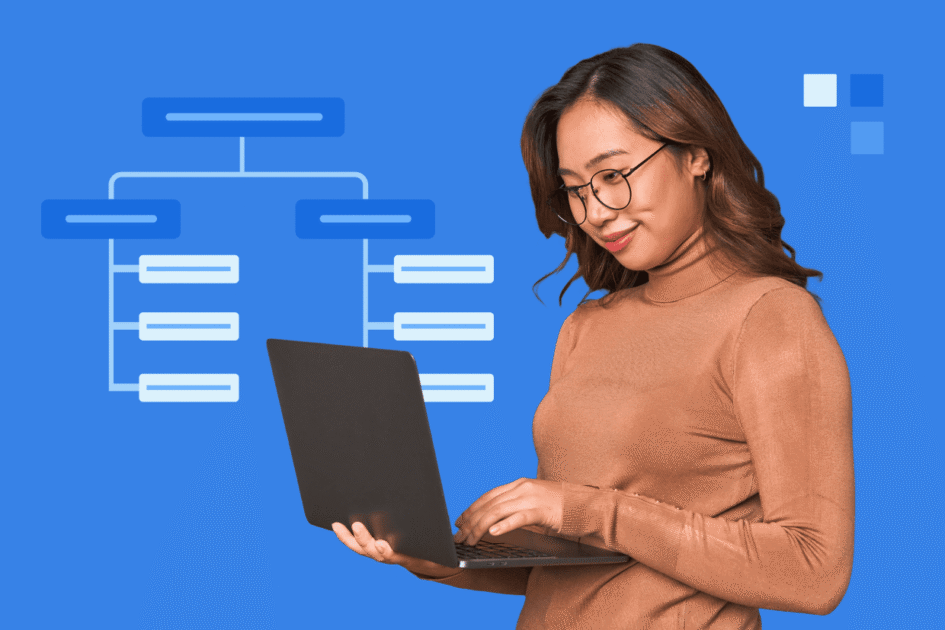
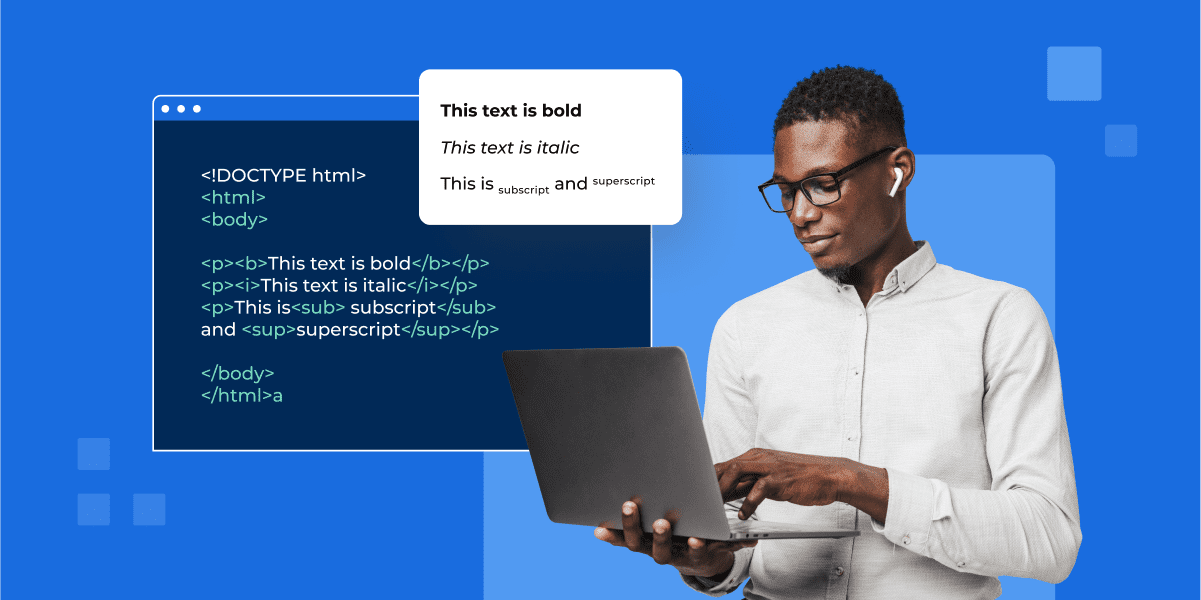

Ecrire un commentaire